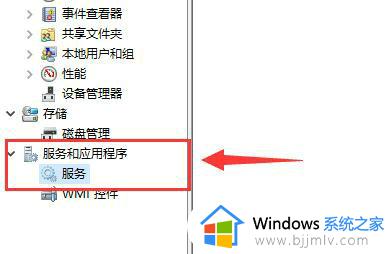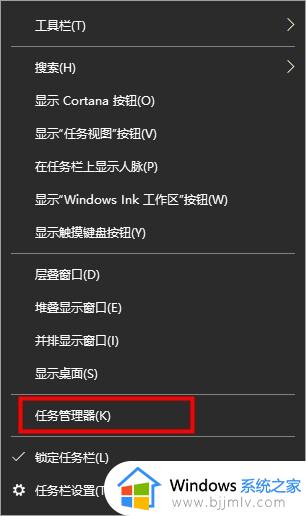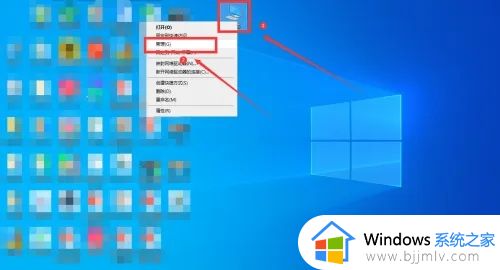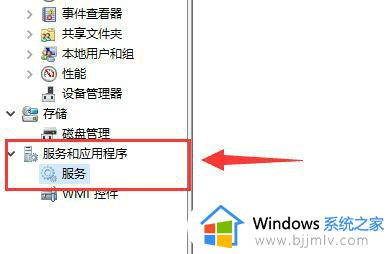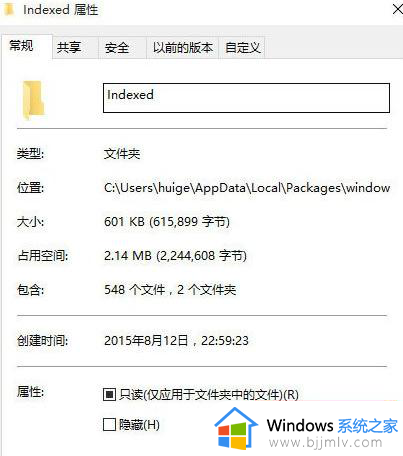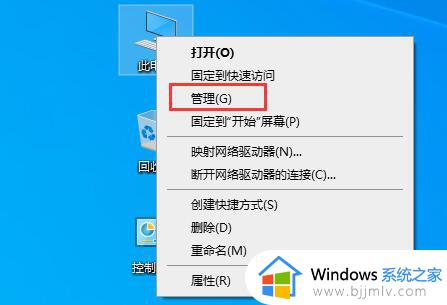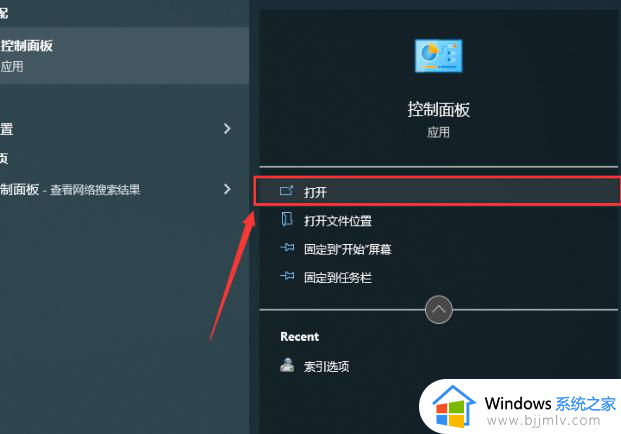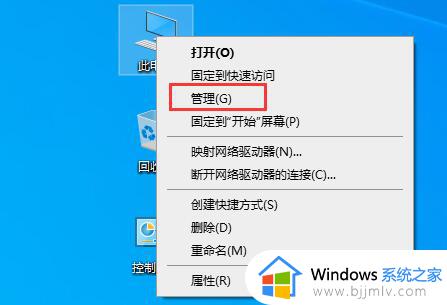win10我的电脑搜索功能不能用怎么办 win10自带搜索无法搜索文件如何解决
更新时间:2024-01-03 10:37:05作者:qiaoyun
在win10系统中,打开我的电脑之后右上方就有一个搜索功能,方便我们搜索查找自己想要的文件,可是有部分用户却遇到了我的电脑搜索功能不能用的情况,让用户们很是困扰,该怎么办才好呢?大家别担心,就此问题,本文这就给大家详细介绍一下win10自带搜索无法搜索文件的详细解决方法。
方法如下:
1、首先右键开始菜单,打开“运行”。
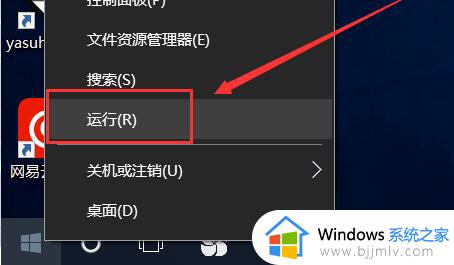
2、接着输入“regedit”,点击“确定”。
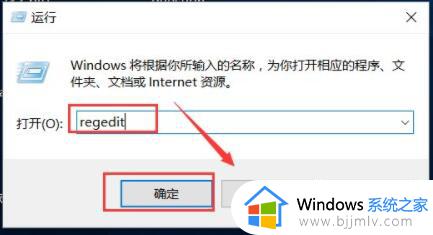
3、然后打开“HKEY_CURRENT_USERSoftware”选项。
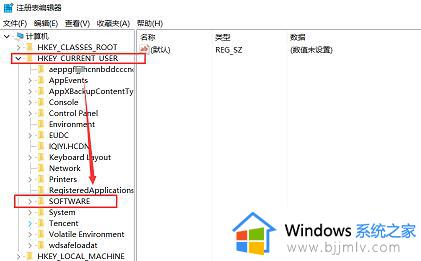
4、随后进入“MicrosoftWindowsCurrentVersionPoliciesExplorer”位置。
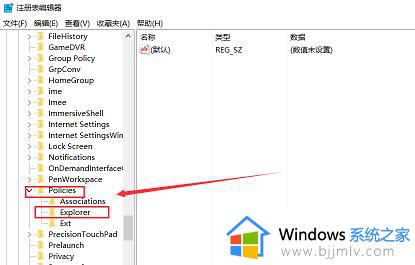
5、再双击打开其中“NOFIND”注册表。
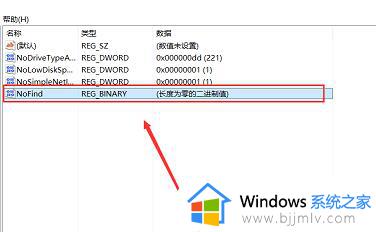
6、最后将其中数值数据改为“确定”即可使用电脑搜索功能。
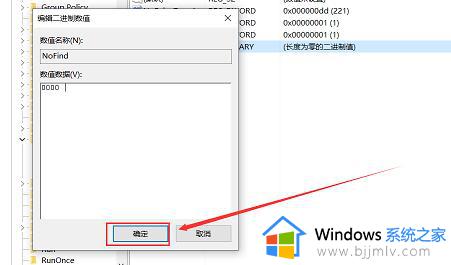
关于win10我的电脑搜索功能不能用的详细解决方法就给大家介绍到这里了,有遇到一样情况的用户们可以参考上面的方法步骤来进行解决吧。